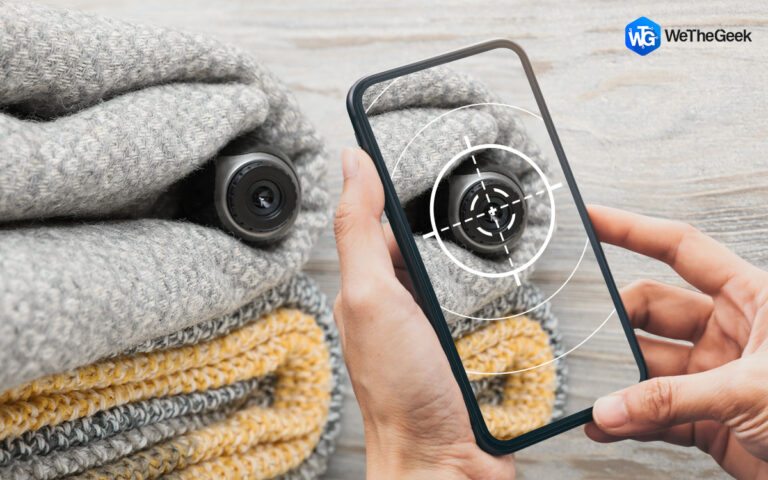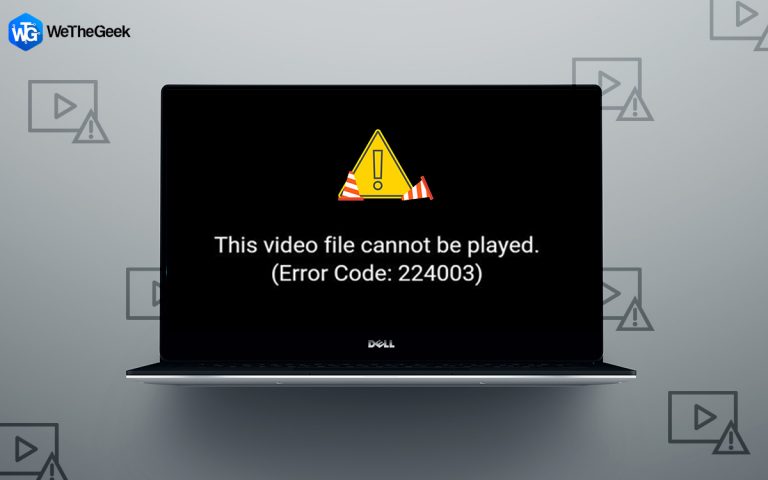Как исправить ошибку BSOD переполнения стека драйвера?
Хотя BSOD (синий экран смерти) является распространенной проблемой в Windows, она может нанести серьезный ущерб, если ее не устранить незамедлительно. Недавнее наблюдение показало, что многие пользователи Windows 10 столкнулись с необычным экраном BSOD «DRIVER_OVERRAN_STACK_BUFFER», что нарушило работу их компьютера. Как и другие ошибки BSOD, эта проблема возникает неожиданно, что требует автоматической перезагрузки вашего компьютера.
DRIVER_OVERRAN_STACK_BUFFER возникает, когда драйвер превышает назначенный адрес памяти, записывая данные за пределы определенных границ. Этой ошибке могут способствовать несколько факторов, в том числе:
- Несовместимость периферии
- Атака вредоносного ПО.
- Процессор разогнан.
- Неверные системные файлы.
- Поврежденные драйверы.
Читайте также: Как исправить BSOD, связанный с редким нарушением номера уровня мьютекса?
Как устранить проблему переполнения буфера стека драйвера Windows
Решение проблемы DRIVER_OVERRAN_STACK_BUFFER BSOD в Windows становится важным, как только вы поймете потенциальные причины этого сообщения об ошибке. Чтобы помочь вам в ее решении, ниже мы представляем несколько простых методов. Давай начнем.
Способ 1: обновить Windows
Шаг 1: Нажмите меню «Пуск».
Шаг 2: Выберите «Настройки» (значок в форме шестеренки).

Шаг 3: Нажмите «Центр обновления Windows» на левой боковой панели.

Шаг 4: Нажмите «Проверить наличие обновлений». Затем Windows проверит наличие доступных обновлений.

Шаг 5: Если обновления доступны, нажмите «Загрузить», чтобы начать процесс загрузки.
Шаг 6: После завершения загрузки нажмите «Установить», чтобы установить обновления.
Шаг 7. Для завершения установки может потребоваться перезагрузка компьютера.
Способ 2: отключить быстрый запуск
Шаг 1. Нажмите Win + S, чтобы открыть поиск Windows, и введите «Выбрать план электропитания».
Шаг 2. В окне «Электропитание» нажмите «Выбрать, что делают кнопки питания» слева.

Шаг 3. В верхней части окна вы увидите синий текст с надписью «Изменить настройки, которые в данный момент недоступны». Нажмите здесь.

Шаг 4: Прокрутите вниз до раздела «Настройки выключения».
Шаг 5. Снимите флажок «Включить быстрый запуск (рекомендуется)».
Шаг 6: Нажмите кнопку «Сохранить изменения».

Шаг 7. Рекомендуется перезагрузить компьютер, чтобы изменения вступили в силу.
Примечание. Имейте в виду, что эта функция помогает вашему компьютеру загружаться быстрее, сохраняя состояние системы в файл спящего режима, поэтому ее отключение может немного сократить время загрузки.
Также читайте: Как исправить ошибку BSOD volsnap.sys в Windows 10
Способ 3. Запустите встроенное средство устранения неполадок.
DRIVER_OVERRAN_STACK_BUFFER BSOD ошибка также может быть связана с аппаратными проблемами. Чтобы устранить потенциальные проблемы с оборудованием, рекомендуется запустить средство устранения неполадок оборудования и устройств на компьютере под управлением Windows. Следуй этим шагам:
Шаг 1. Нажмите клавиши Windows + R на клавиатуре, чтобы открыть диалоговое окно «Выполнить».

Шаг 2. В диалоговом окне «Выполнить» введите msdt.exe -id DeviceDiagnostic и нажмите Enter.

Шаг 3: Нажмите кнопку «Далее», когда откроется окно устранения неполадок.

Шаг 4. Разрешите средству устранения неполадок сканировать и устранять любые выявленные проблемы.
Шаг 5. Если средство устранения неполадок обнаружит исправление для вашего оборудования и устройств, нажмите кнопку «Применить это исправление».

Следуя этим простым шагам, вы можете решить и потенциально решить проблему. DRIVER_OVERRAN_STACK_BUFFER Ошибка BSOD на вашем компьютере с Windows.
Также читайте: Как исправить ошибку BSOD Bad_Pool_Caller в Windows 10
Способ 4: проверьте проблемы с памятью
Конечно, пользователи сообщают об успешном разрешении ошибки BSOD Driver Overran Stack Buffer с помощью инструмента диагностики памяти Windows. Средство диагностики памяти Windows предназначено для автоматического выявления и устранения проблем, связанных с памятью. Чтобы проверить и устранить потенциальные проблемы с памятью, рассмотрите возможность запуска средства диагностики памяти Windows, выполнив следующие действия:
Шаг 1: Нажмите клавиши Windows + R на клавиатуре, чтобы открыть диалоговое окно «Выполнить».
Шаг 2: Введите mdsched.exe в диалоговое окно «Выполнить» и нажмите Enter.

Шаг 3: Появится окно диагностики памяти Windows, где вы должны выбрать опцию «Перезагрузить сейчас и проверить наличие проблем».

Выполнив эти шаги, Windows 11 запустит средство диагностики памяти Windows. Если будут обнаружены какие-либо проблемы, связанные с памятью, инструмент приложит усилия для их устранения.
Читайте также: Как легко исправить Apc_Index_Mismatch BSOD
Способ 5: проверьте свой компьютер на наличие вредоносных программ

Последним шагом для исправления ошибки BSOD Driver Overran Stack Buffer является сканирование вашего компьютера с помощью мощного антивируса. Мы предлагаем использовать антивирус T9 — антивирус, работающий в режиме реального времени, который поможет защитить ваш компьютер от вредоносных программ. Вот некоторые особенности антивируса T9:
- Благодаря защите в режиме реального времени антивирус T9 выявляет и нейтрализует новейшие угрозы, которые злоумышленники могут использовать для проникновения на ваше устройство и использования личных данных. Он предлагает часто упускаемый из виду метод повышения безопасности системы от вредоносных программ, использующих эксплойты для заражения.
- Предотвратите потенциальный ущерб, блокируя доступ вредоносных программ или злоумышленников к сети и конфиденциальной информации. Антивирус T9 защищает входящий и исходящий трафик, обеспечивая безопасный путь и защищая от потенциальных фишинговых веб-сайтов.
- Выявляйте и быстро удаляйте зараженные элементы автозагрузки и приложения, которые могут поставить под угрозу производительность системы, с помощью диспетчера запуска. Повысьте скорость работы ПК, удалив ненужные и недействительные файлы, что ускорит загрузку.
- Для полной конфиденциальности и безопасности используйте инструмент Shredder, чтобы безвозвратно удалить конфиденциальные данные, сделав их безвозвратными.
- Попрощайтесь с надоедливой и навязчивой рекламой во время просмотра веб-страниц с помощью браузерного расширения Stop All Ads, гарантирующего более плавную работу в Интернете.
Читайте также: BSOD Ошибка проверки безопасности ядра в Windows 10
Последнее слово о том, как исправить ошибку BSOD переполнения стека драйвера
В заключение, устранение ошибки BSOD Driver Overran Stack Buffer имеет решающее значение для поддержания стабильной и безошибочной системы Windows. Следуя изложенным решениям, пользователи могут успешно устранять неполадки и решать проблему, обеспечивая более плавную работу и предотвращая возникновение этой ошибки в будущем. Устранение ошибки BSOD, будь то с помощью обновлений драйверов, проверок системы или других рекомендуемых методов, способствует оптимизации и надежности работы на компьютере. Вы также можете найти нас на Фейсбук, Инстаграм, Твиттер, YouTubeи Пинтерест.
Также читайте: Как исправить ошибку ввода данных ядра BSOD на ПК с Windows 11/10